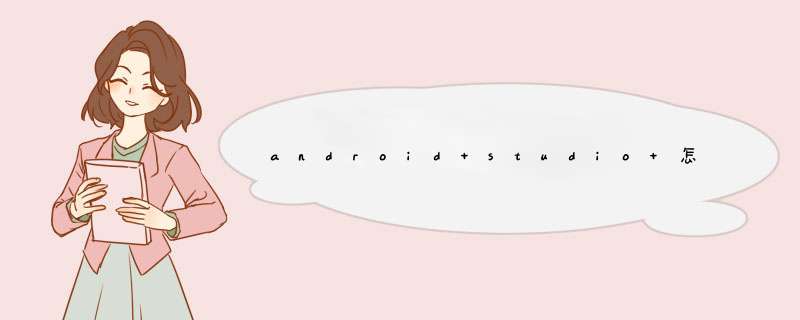
Android Studio导入第三方类库的方法:
第一、导入*.jar包
新建好了Android项目,添加一个第三方已经打包好的jar文件进你项目,下面就已添加一个odata4j的一个包
在项目中添加一个libs文件
直接通过COPY/PAST 把你下载的jar文件添加到libs文件夹下
然后在libs文件夹和添加的*.jar文件下鼠标单击菜单 add as library
然后在选择项目单击Open Module Settings,在Dependencies中选择添加文件
这样就完成了jar文件添加
打开App目录下有个build.gradle文件应该项目结构文件,上述的动作只是为了在在文件下添加
dependencies {
compile files('libs/android-support-v13.jar')
compile files('libs/odata4j-0.7.0-clientbundle.jar')
}
第二、导入第三方java类库含源代码包
下面演示如何在本项目中导入第三方的源代码类库,这里例子是导入Httpzoid一个json http client类库
先从github上下载zip包解压后把Httpzoid目录copy到你项目的目录下
添加后android studio的项目下会自动出现这个目录
接下来需要手工修改项目跟目录下settings.gadle 添加
include ':App',':Httpzoid'
这里必须手工修改没有其他方法
然后在打开App/build.gradle这个文件,添加
dependencies{
compile project(':Httpzoid')
}
这是你在打开Open Module Settings就可以看到,已经导入httpzoid的类库
但是编译肯定还是会错误的
还必须在项目Httpzoid目录下添加一个build.gradle的这个文件,内容如下
buildscript {
repositories {
mavenCentral()
}
dependencies {
classpath 'com.android.tools.build:gradle:0.6.+'
}
}
apply plugin: 'android-library'
repositories {
mavenCentral()
}
android {
compileSdkVersion 18
buildToolsVersion "17.0.0"
defaultConfig {
minSdkVersion 14
targetSdkVersion 18
}
sourceSets {
main {
manifest.srcFile 'AndroidManifest.xml'
java.srcDirs = ['src']
resources.srcDirs = ['src']
aidl.srcDirs = ['src']
renderscript.srcDirs = ['src']
}
}
}
dependencies {
compile 'com.android.support:appcompat-v7:+'
compile files('libs/gson-2.2.4.jar')
}
这是后编译还会有可能报错
这时候可能需要修改一下Httpzoid目录下的AndroidManifest.xml文件有可能存在和你项目中文件有冲突或版本跨度太大导致语法的错误修改一下,做完以上几步android studio就可以导入第三方类库。
打开androidstudio2.0软件
选择
File
-->
new
-->
Import
Module...
(注意不是
Import
Project
这个是导入项目
又会启动一个窗口)
这里我们看到界面如下图所示:
选择右边的按钮
然后我们看到d出了选择文件的对话框
我们在电脑指定目录下找到我们需要导入的第三方类库
然后点击OK
如下图所示:
我们来看看是否已经成功导入了第三方类库,按快捷键
Ctrl+Shift+Alt+S键或选择左上角的Flie-->project
Structure...
d出一个对话
我们选择
右上角的”Dependcies“就可以看到下面我们添加的第三方类库了
首先是项目工程有两个,第一个是做为类库(library),第二个是主工程,这里说一下如何导入,这里使用的是eclipse:
第一步:和导入正常工程是一样的,导入以后对项目右键—>属性,有一个Is Library选项,打上勾即可。
如下图:
第二步:导入主工程,然后也是对项目右键——>属性,有一个add按钮,添加前面导入的类库就可以了》
如下图:
欢迎分享,转载请注明来源:内存溢出

 微信扫一扫
微信扫一扫
 支付宝扫一扫
支付宝扫一扫
评论列表(0条)